
发布时间:2021-02-24 11: 29: 23
PDF文档有着兼容性良好的特点,不仅能够使用各种浏览器打开浏览,而且还可以在不同操作系统中打开浏览。但另一方面来说,PDF文档的良好兼容性也导致了其具有不易编辑的缺点。
而ABBYY FineReader PDF 15就能很好地解决这一问题,软件配备了丰富的PDF文档编辑功能,能以全新的方式编辑PDF文件,无论是对于现有文字的修改,还是对于段落布局的调整,都能轻松应对。接下来,一起来体验下ABBYY FineReader PDF 15的魅力吧。
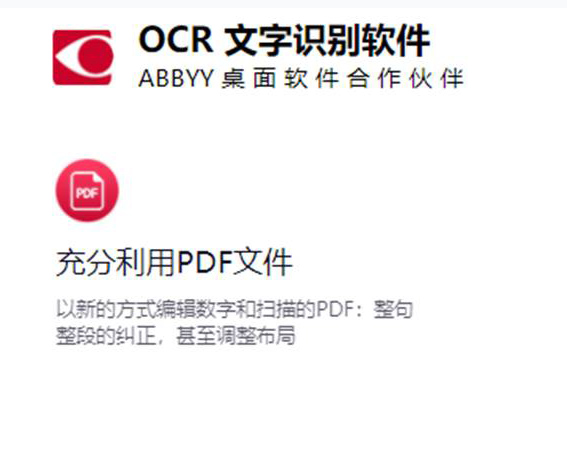
一、查看和编辑PDF文档
ABBYY FineReader PDF 15提供了多项PDF文档的编辑、转换、管理功能,我们可以使用其中的“查看和编辑PDF文档”功能,来实现对文档文字的快速修改。
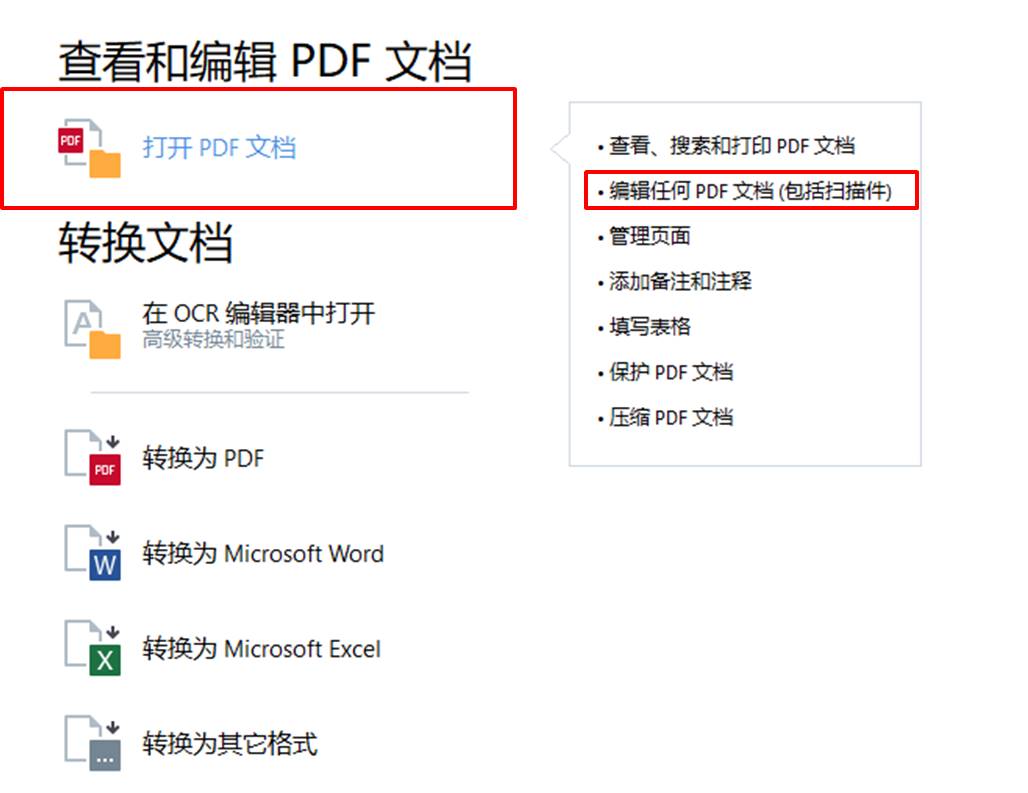
二、开启编辑模式
使用“打开PDF文档”功能打开指定文档后,如图所示,即可进入ABBYY FineReader PDF 15的PDF文档编辑界面。
单击编辑面板顶部的“编辑”按钮,进入编辑模式,即可开启ABBYY FineReader PDF 15的PDF文档编辑之旅。
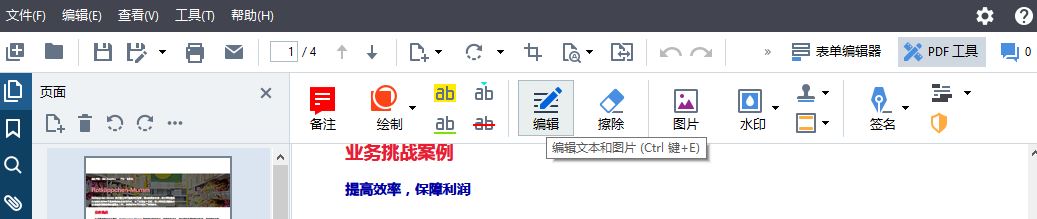
进入编辑模式后,如图4所示,PDF文档中的段落文字会自动形成文本框,选中需要修改的文字或将鼠标光标放置在文字输入处,即可实现文字的修改与增删。
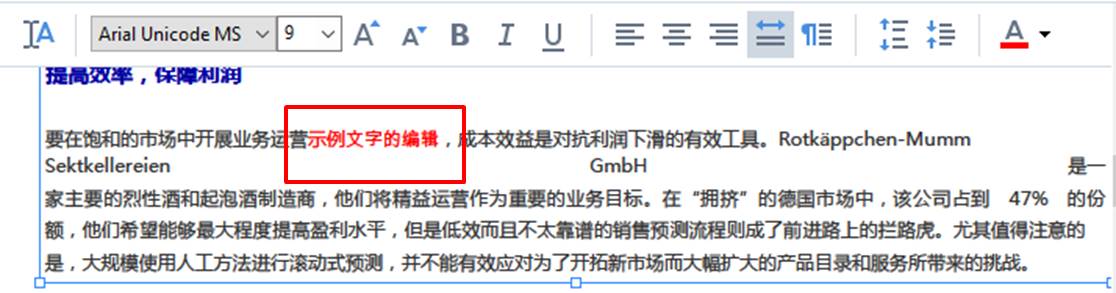
另外,ABBYY FineReader PDF 15编辑面板的顶部工具栏中配备了多种调整文本格式的功能,我们可以快速地调整文字的类型、大小、颜色、是否加粗、对齐类型等。
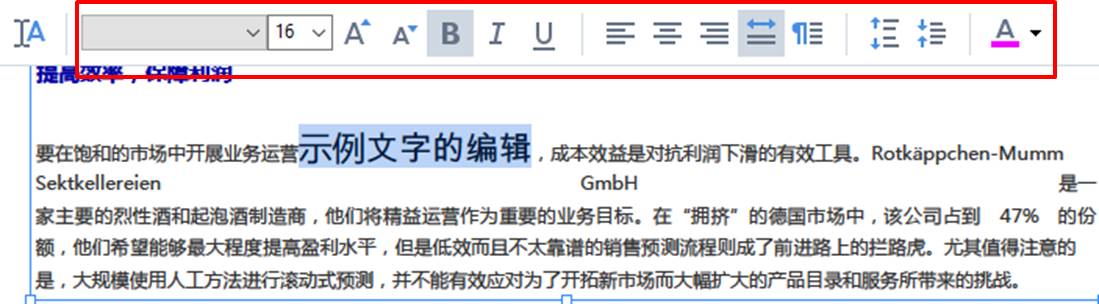
当然,如果您不想更改PDF文档的文字时,可以使用ABBYY FineReader PDF 15的添加文本工具,为文档添加一个新的文本框,并在其中输入文本。

比如,如图7所示,我们在标题位置新建了一个文本框,并使用工具栏中的格式功能调整标题的格式为12号加粗文本。

完成了文字的编辑后,我们可以选择以保存的方式,直接将修改覆盖到原文档上。当然,比较保险的方法还是使用另存为功能,另外保存一份副本,避免直接修改原文档的内容。
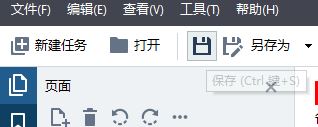
三、小结
综上所述,通过使用ABBYY的PDF文档编辑功能,我们可以实现快速的文本修改、增加、删除等功能,不仅能对原有文字进行编辑,还可以另外添加新的文本框,为文档添加新标题、备注等。
作者:泽洋
展开阅读全文
︾
读者也喜欢这些内容:

PDF文本格式怎么弄 ABBYY怎么调整文本格式
每个人都有自己舒适的阅读文字排版方式,接收到的Word、Excel、PPT文档时,都可以按照自己喜欢的字体、排版去重新调整。不过遇到PDF文件时会有些麻烦,下文整理了PDF文本格式怎么弄,ABBYY怎么调整文本格式的相关内容,让办公、阅读、标记都更加轻松。...
阅读全文 >

图片文字怎么转换成pdf文档 图片转成的pdf如何转可编辑文字
将图片文字转换成PDF文档可以提供更好的文档保存、共享、编辑和安全控制等功能,方便在不同场景下使用和处理文档。将PDF文档转可编辑文字可以提供更大的灵活性和便利性,使你能够更轻松地处理和利用PDF中的文本内容。...
阅读全文 >

PDF编辑软件哪个好用 PDF文档怎么编辑修改内容
在生活中,为了方便文件传输,会将文件扫描或转换成PDF格式,但是如果需要编辑修改会比较麻烦,这时一款好用的PDF编辑器显得十分重要。今天就带大家了解下PDF编辑软件哪个好用,PDF文档怎么编辑修改内容。...
阅读全文 >

Word转PDF怎么不分页 Word转PDF怎么保留导航
有许多平台上传文件时都不能直接上传文档格式,而是要求上传PDF格式,然而PDF格式的文件又不能直接进行编辑,因此我们需要将Word文档格式转换成PDF格式之后才能提交。但这也引发了一系列的问题,例如转换成Word文档后存在空白页、转换后格式发生变化等情况,今天我们就来说一说Word转PDF怎么不分页,Word转PDF怎么保留导航。...
阅读全文 >